Atualizado em July 2025: Pare de receber mensagens de erro que tornam seu sistema mais lento, utilizando nossa ferramenta de otimização. Faça o download agora neste link aqui.
- Faça o download e instale a ferramenta de reparo aqui..
- Deixe o software escanear seu computador.
- A ferramenta irá então reparar seu computador.
Se quando você tentar abrir o Console de Gerenciamento da Microsoft ou o MMC no Windows 10, um Snap-In falhar e você receber a seguinte mensagem de erro, então esta mensagem poderá ajudá-lo a resolver o problema:
O encaixe realizou uma operação não válida e foi descarregado. Para continuar trabalhando com este encaixe, reinicie o MMC ou tente carregar o encaixe novamente.
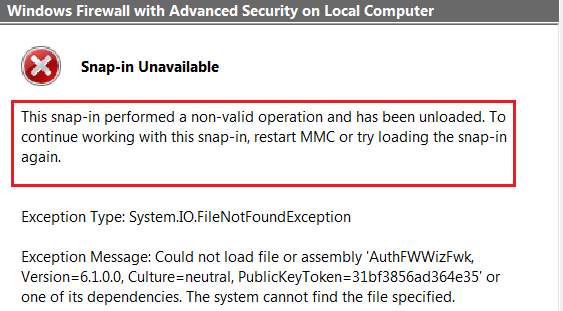
O Microsoft Management Console (MMC) é usado para fornecer uma estrutura para aplicativos de gerenciamento cruciais no Windows como Device Manager, Event Viewer, etc. Eles são gerenciados usando snap-ins MMC.
Tabela de Conteúdos
Este Snap-in realizou uma operação não válida e foi descarregado
Atualizado: julho 2025.
Recomendamos que você tente usar esta nova ferramenta. Ele corrige uma ampla gama de erros do computador, bem como proteger contra coisas como perda de arquivos, malware, falhas de hardware e otimiza o seu PC para o máximo desempenho. Ele corrigiu o nosso PC mais rápido do que fazer isso manualmente:
- Etapa 1: download da ferramenta do reparo & do optimizer do PC (Windows 10, 8, 7, XP, Vista - certificado ouro de Microsoft).
- Etapa 2: Clique em Iniciar Scan para encontrar problemas no registro do Windows que possam estar causando problemas no PC.
- Clique em Reparar tudo para corrigir todos os problemas
Em resumo, esta mensagem de erro significa que o usuário amarrado ao MMC aberto e um de seus encaixes não foi carregado corretamente. Ele pode ser recarregado, mas se continuar falhando, podemos precisar prosseguir para a seguinte solução de problemas:
1] Reinstale o Snap-In
Desinstale e reinstale um ou mais Snap-ins MMC e veja se isso ajuda.
2] Resolução de Problemas no Estado de Clean Boot
Para isolar se o problema é com o próprio sistema ou qualquer software de terceiros, nós poderíamos inicializar o sistema no Estado de Inicialização Limpa. Se o MMC e os snap-ins em questão funcionarem bem agora, nós poderíamos assumir que o problema é com um software de terceiros.
Nesse caso, poderíamos desinstalar software suspeito de terceiros recentemente instalado, ou você teria que identificar manualmente o infrator e desativá-lo ou removê-lo do seu sistema.
3] Apagar o Snap-in
Se você puder identificar o snap-in MMC que está falhando, você pode abrir o seguinte local de pasta MMC:
C:Users%username%usuário%AppDataRoamingMicrosoftMMC
A pasta MMC armazena os snap-ins nomeados de acordo com o seu caminho de comando Run. Exclua o snap-in problemático dessa lista.
Reinicie o sistema e ele deve possivelmente resolver o problema.
4] Instalar .net 3.5
Os sistemas Windows 7 podem requerer a instalação de .NET 3.5.x. Você pode, portanto, pesquisar e abrir Turn Windows features On ou Off applet e selecionar
.net Framework 3.5
e clique em OK. Reinicie o computador e veja. Se ele não ajudou, você pode reverter as alterações.
Espero que algo aqui te ajude!
RECOMENDADO: Clique aqui para solucionar erros do Windows e otimizar o desempenho do sistema
Vitor é um fã entusiasta do Windows que gosta de resolver problemas do Windows 10 em particular e escrever sobre sistemas Microsoft normalmente.
